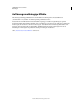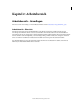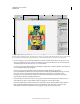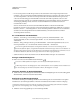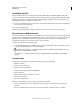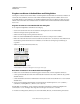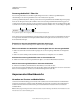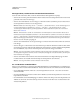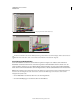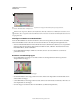Operation Manual
11
VERWENDEN VON ILLUSTRATOR
Arbeitsbereich
Letzte Aktualisierung 24.5.2011
Steuerungsbedienfeld – Übersicht
Das Steuerungsbedienfeld bietet schnellen Zugriff auf Optionen für die von Ihnen ausgewählten Objekte.
Standardmäßig ist das Steuerungsbedienfeld oben an den Arbeitsbereich angedockt.
Ja nach ausgewähltem Objekt bzw. Werkzeug werden im Steuerungsbedienfeld unterschiedliche Optionen angezeigt.
Wenn Sie zum Beispiel ein Textobjekt auswählen, sehen Sie im Steuerungsbedienfeld Textformatierungsoptionen
sowie Optionen zum Ändern der Farbe, Position und Abmessungen des Objekts. Wenn ein Auswahl-Werkzeug aktiv
ist, können Sie im Steuerungsbedienfeld auf die Optionen „Dokument einrichten“ und „Voreinstellungen“ zugreifen.
Steuerungsbedienfeld
A. Ausgeblendete Optionen B. Verknüpfung mit anderem Bedienfeld C. Bedienfeldmenü
Wenn Text im Steuerungsbedienfeld blau und unterstrichen angezeigt wird, können Sie durch Klicken auf den Text
ein entsprechendes Bedienfeld oder Dialogfeld aufrufen. Klicken Sie beispielsweise auf das Wort Kontur, um das
Konturbedienfeld anzuzeigen.
Ändern der im Steuerungsbedienfeld angezeigten Steuerungen
❖ Aktivieren bzw. deaktivieren Sie Optionen im Menü des Steuerungsbedienfelds.
Öffnen und Schließen eines Bedienfelds oder Dialogfelds über das Steuerungsbedienfeld
1 Klicken Sie auf ein blau und unterstrichen angezeigtes Wort, um das zugehörige Bedienfeld oder Dialogfeld zu
öffnen.
2 Klicken Sie auf eine beliebige Stelle außerhalb des Bedienfelds bzw. Dialogfelds, um es zu schließen.
Andocken des Steuerungsbedienfelds unten an den Arbeitsbereich
❖ Wählen Sie im Menü des Steuerungsbedienfelds die Option „Am unteren Bildschirmrand verankern“.
Ablösen des Steuerungsbedienfelds zur freien Verschiebbarkeit
❖ Ziehen Sie die Greifleiste (am linken Rand des Bedienfelds) an eine andere Position.
Wenn Sie das Steuerungsbedienfeld wieder andocken möchten, ziehen Sie die Greifleiste an den oberen oder unteren
Rand des Anwendungsfensters (Windows) bzw. Bildschirmanzeigebereichs (Mac OS).
Anpassen des Arbeitsbereichs
Verwalten von Fenstern und Bedienfeldern
Sie können einen individuell angepassten Arbeitsbereich erstellen, indem Sie Dokumentfenster und Bedienfelder
verschieben und verändern. Sie haben auch die Möglichkeit, Arbeitsbereiche zu speichern und zwischen ihnen zu
wechseln. Bei Fireworks kann die Umbenennung von benutzerdefinierten Arbeitsbereichen zu unerwartetem
Verhalten führen.
Hinweis: Beim folgenden Beispiel kommt zu Demonstrationszwecken Photoshop zum Einsatz. Die Funktionsweise des
Arbeitsbereichs ist in allen Produkten gleich.
A B C